Cómo impedir las actualizaciones automáticas en Windows 10
Cómo evitar las actualizaciones automáticas en Windows 10 (Parte I)
A partir de la versión Fall Creators Update (1709), una vez aplicado cualquiera de estos dos métodos, cuando Windows encuentre actualizaciones aplicables a tu equipo, recibirás una notificación en el Centro de actividades de que hay actualizaciones listas para descargarse:
No se descargará ni se instalará nada mientras no pulses el botón Descargar. Al haber aplicado aquellas políticas verás un mensaje en rojo en la parte superior: La organización administra algunos valores de configuración. Y debajo, otro mensaje que si lo activas podrás ver cuáles son esas directivas: Directivas de actualización de vista configurada:
Estas políticas no es posible aplicarlas en las ediciones domésticas de Windows 10 (Home y Home Single Language), ni siquiera a través del registro. En estos casos es necesario habilitar las conexiones de uso medido, que explico en la segunda parte del artículo anterior:
Las actualizaciones para Windows 10 se descargarán e instalarán únicamente a voluntad del administrador
El control sobre las actualizaciones de Windows 10 sigue siendo una asignatura pendiente para los administradores. Las actualizaciones son siempre forzadas por Microsoft y se realizan casi siempre en los momentos más inoportunos, obligando al administrador a proceder a su descarga e instalación y reiniciar el equipo. Microsoft no tiene piedad, especialmente en las ediciones domésticas de Windows 10 (Home, Home SL), y ha dado un paso más a partir de la versión Fall Creators Update (versión 1709) evitando cualquier deshabilitación del servicio de actualización de Windows (Windows Update), ya que ahora las actualizaciones no pasan por la configuración ni los servicios. Muchos usuarios ya han pasado por esa mala experiencia de ver cómo después de haber deshabilitado el servicio Windows Update (acción que nunca he recomendado), las actualizaciones se siguen descargando e instalando de forma automática.
Las ediciones Pro, Enterprise y Education tienen todavía dos formas de evitarlo (de momento...), es decir, poder configurar las actualizaciones para que el sistema avise antes de descargarlas e instalarlas cuando éstas estén disponibles.
En este artículo, publicado en febrero pasado, explicaba estos dos métodos: a través de la Directiva de grupo (gpedit.msc) o a través del registro de windows (regedit):
Cómo evitar las actualizaciones automáticas en Windows 10 (Parte I)
A partir de la versión Fall Creators Update (1709), una vez aplicado cualquiera de estos dos métodos, cuando Windows encuentre actualizaciones aplicables a tu equipo, recibirás una notificación en el Centro de actividades de que hay actualizaciones listas para descargarse:
Y cuando accedas al apartado Windows Update de la herramienta Configuración, podrás ver las actualizaciones que están disponibles y el botón Descargar:
No se descargará ni se instalará nada mientras no pulses el botón Descargar. Al haber aplicado aquellas políticas verás un mensaje en rojo en la parte superior: La organización administra algunos valores de configuración. Y debajo, otro mensaje que si lo activas podrás ver cuáles son esas directivas: Directivas de actualización de vista configurada:
Estas políticas no es posible aplicarlas en las ediciones domésticas de Windows 10 (Home y Home Single Language), ni siquiera a través del registro. En estos casos es necesario habilitar las conexiones de uso medido, que explico en la segunda parte del artículo anterior:
Cómo evitar las actualizaciones automáticas en Windows 10 (Parte II)
Sin embargo, una conexión de uso medido tampoco garantiza el control absoluto del administrador sobre las actualizaciones en Windows 10, y además puede tener un costo, si se excede el límite del plan de conexión establecido, y probablemente haya que pagar una cantidad adicional.
CÓMO IMPEDIR LAS ACTUALIZACIONES AUTOMÁTICAS
2. En la consola de administrador escribe el siguiente comando y pulsa Intro:
takeown /f "%windir%\System32\UsoClient.exe" /a
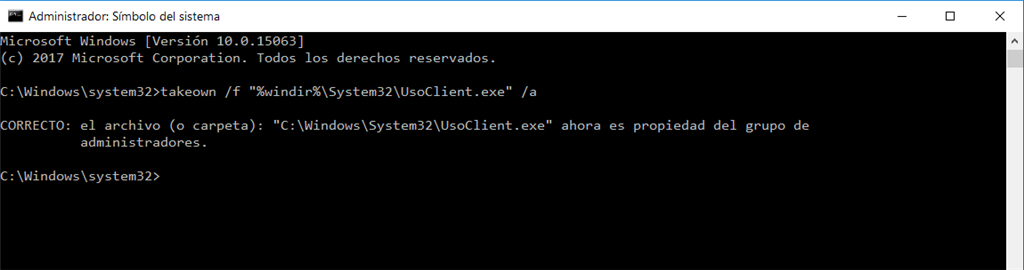
icacls "%windir%\System32\UsoClient.exe" /inheritance:r /remove "Administradores" "Usuarios autentificados" "Usuarios" "System"
Notas:
VOLVER A HABILITAR LAS ACTUALIZACIONES AUTOMÁTICAS
icacls "%windir%\System32\UsoClient.exe" /grant Administradores:f
icacls "%windir%\System32\UsoClient.exe" /setowner "NT SERVICE\TrustedInstaller"
icacls "%windir%\System32\UsoClient.exe" /grant "NT SERVICE\TrustedInstaller":f
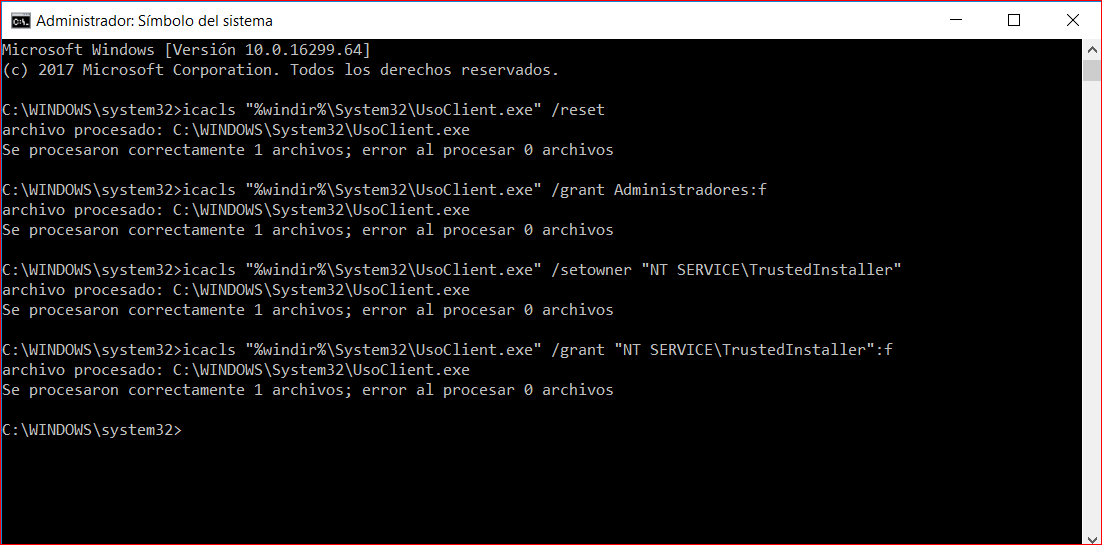
A partir de este momento, el control de Windows Update vuelve a ser del sistema.
Otros artículos relacionados
Cómo evitar las actualizaciones automáticas en Windows 10 (Parte I)
Cómo evitar las actualizaciones automáticas en Windows 10 (Parte II)
Evitar que Windows Update instale o actualice controladores en Windows 10 (III)
Excluir las actualizaciones de controladores en Windows Update
Sin embargo, una conexión de uso medido tampoco garantiza el control absoluto del administrador sobre las actualizaciones en Windows 10, y además puede tener un costo, si se excede el límite del plan de conexión establecido, y probablemente haya que pagar una cantidad adicional.
CÓMO IMPEDIR LAS ACTUALIZACIONES AUTOMÁTICAS
Pero existe otro método mucho más nuevo para conseguir el control sobre las actualizaciones automáticas y que funciona en cualquier edición de Windows 10. Hasta ahora el responsable de obtener actualizaciones de Windows era el programa de línea de comandos wuauclt.exe mediante el parámetro detectnow (wuauclt.exe /detectnow). A partir de la versión Fall Creators Update (1709) será el programa UsoClient.exe, que se puede encontrar en C:\Windows\System32. Puedes probar cómo funciona este programa si desde el menú Inicio > Ejecutar ejecutas UsoClient.exe startscan. Windows comenzará a buscar actualizaciones.
Basándonos en esta aplicación, basta con cambiarle los permisos para obtener el control. La aplicación trabaja mediante el Programador de tareas. Dentro del grupo de tareas UpdateOrchestrator se encuentra la tarea Schedule Scan, que a su vez ejecuta UsoClient.exe, responsable de la búsqueda automática de actualizaciones.
Si quieres llevar a cabo este ajuste y tener el control de las actualizaciones automáticas, sigue estos pasos:
1. Pulsa las teclas Windows+X y selecciona Símbolo del sistema (administrador)2. En la consola de administrador escribe el siguiente comando y pulsa Intro:
takeown /f "%windir%\System32\UsoClient.exe" /a
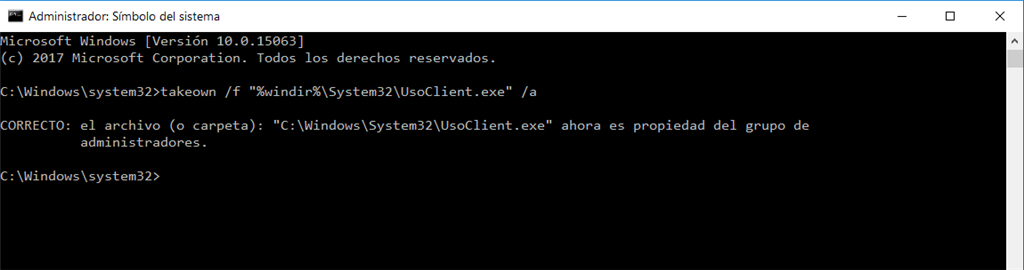
Esta acción cambia la propiedad del archivo UsoClient.exe de TrustedInstaller al grupo Administradores.
3. A continuación, ejecuta este otro comando:icacls "%windir%\System32\UsoClient.exe" /inheritance:r /remove "Administradores" "Usuarios autentificados" "Usuarios" "System"
que elimina los permisos heredados del sistema de archivos junto con los permisos para los grupos: "Administradores" "Usuarios autentificados", "Usuarios" y "Sistema" (este comando es para sistemas en español):
Este procedimiento inhabilita las actualizaciones automáticas en todas las compilaciones y ediciones de Windows 10 a partir de Fall Creators Update. Esto significa que el sistema será incapaz de buscar actualizaciones de forma automática. Será el administrador el que lo haga cuando lo crea oportuno, simplemente haciendo clic en Buscar actualizaciones, o ejecutando el comando ms-settings:windowsupdate-action.
Notas:
* Las actualizaciones de firmas para Windows Defender continuarán funcionando automáticamente, porque se suministran por separado, no quedan afectadas por este ajuste.
* Este método puede dejar de funcionar en cualquier momento. Cualquier actualización, sea de características o de seguridad de Windows 10, puede cambiar la forma en que Windows recibe actualizaciones.
VOLVER A HABILITAR LAS ACTUALIZACIONES AUTOMÁTICAS
Si quieres deshacer este ajuste y que el sistema vuelva a tomar el control de Windows Update, tal como estaba antes, sigue estos pasos:
1. Desde un Símbolo del sistema como administrador ejecuta estos 4 comandos en el mismo orden y pulsa Intro después de cada uno de ellos:
icacls "%windir%\System32\UsoClient.exe" /reset icacls "%windir%\System32\UsoClient.exe" /grant Administradores:f
icacls "%windir%\System32\UsoClient.exe" /setowner "NT SERVICE\TrustedInstaller"
icacls "%windir%\System32\UsoClient.exe" /grant "NT SERVICE\TrustedInstaller":f
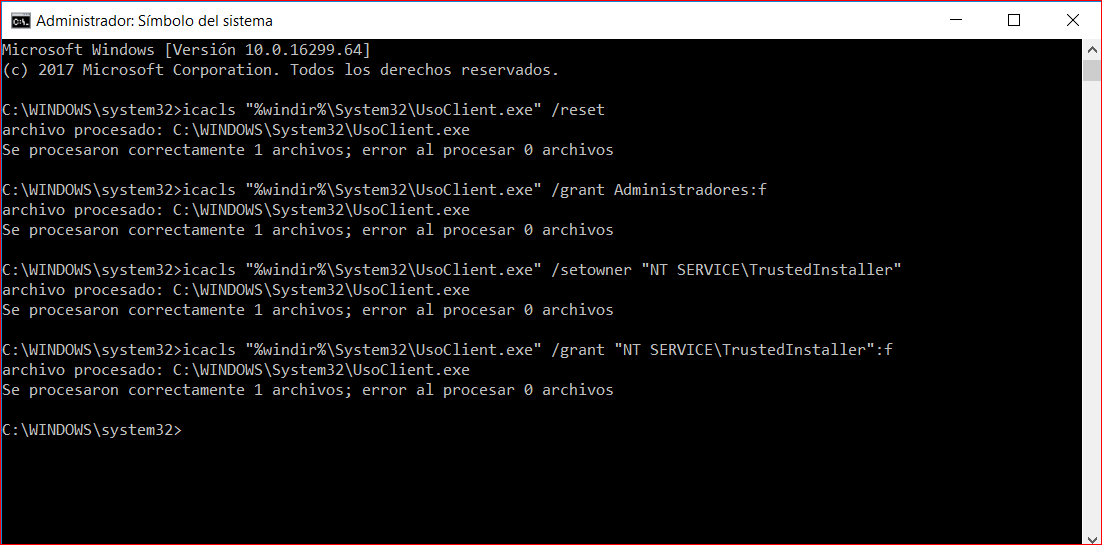
A partir de este momento, el control de Windows Update vuelve a ser del sistema.
Otros artículos relacionados
Cómo evitar las actualizaciones automáticas en Windows 10 (Parte I)
Cómo evitar las actualizaciones automáticas en Windows 10 (Parte II)
Evitar que Windows Update instale o actualice controladores en Windows 10 (III)
Excluir las actualizaciones de controladores en Windows Update
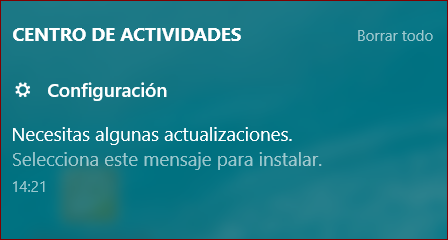
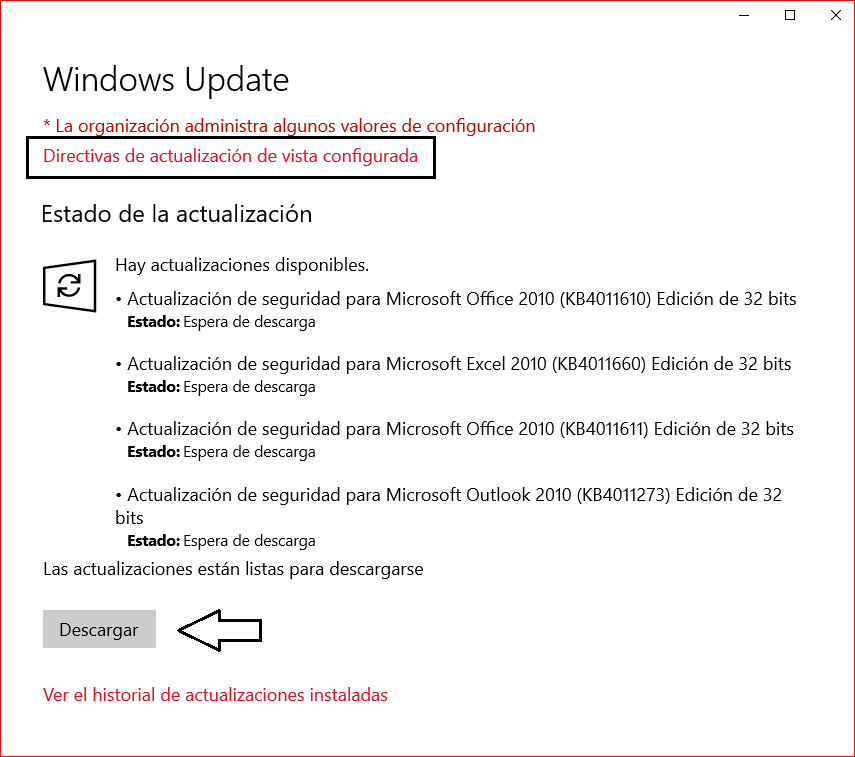
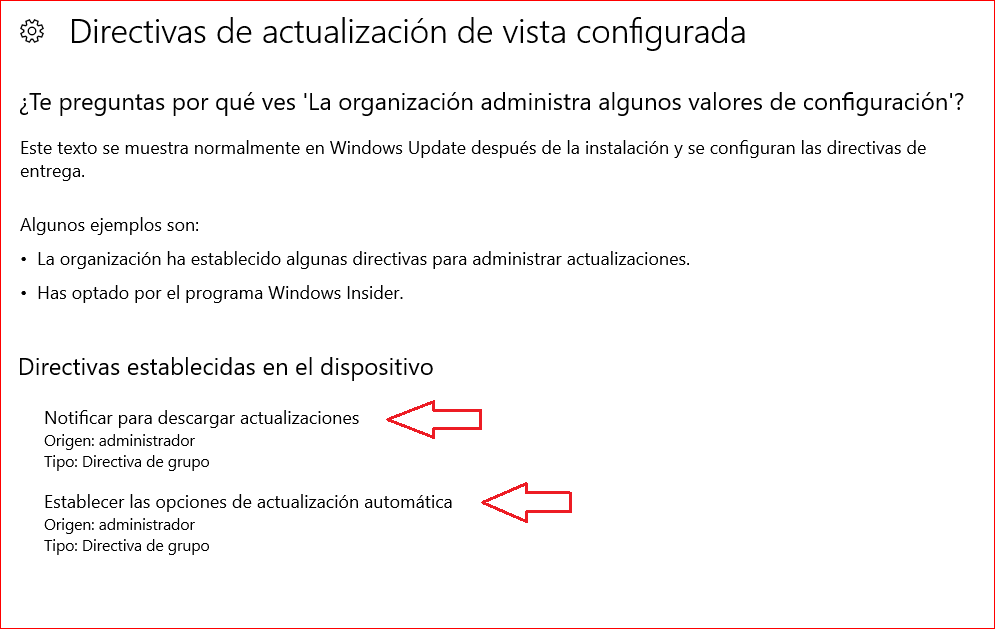
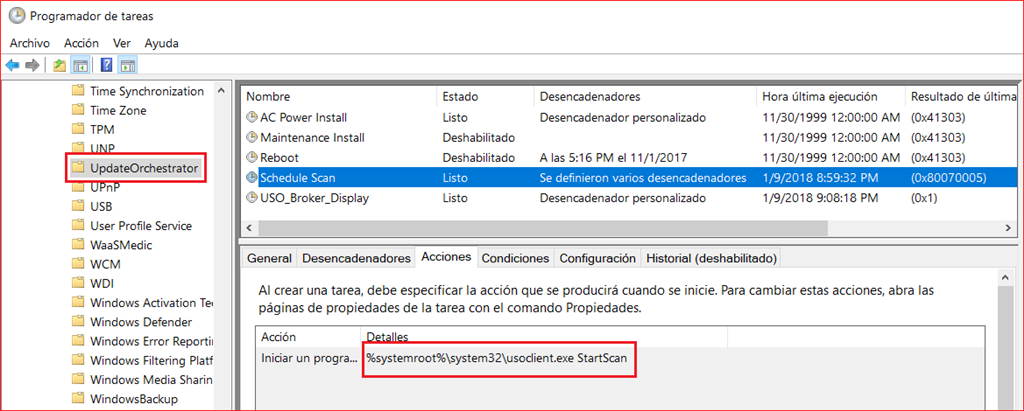
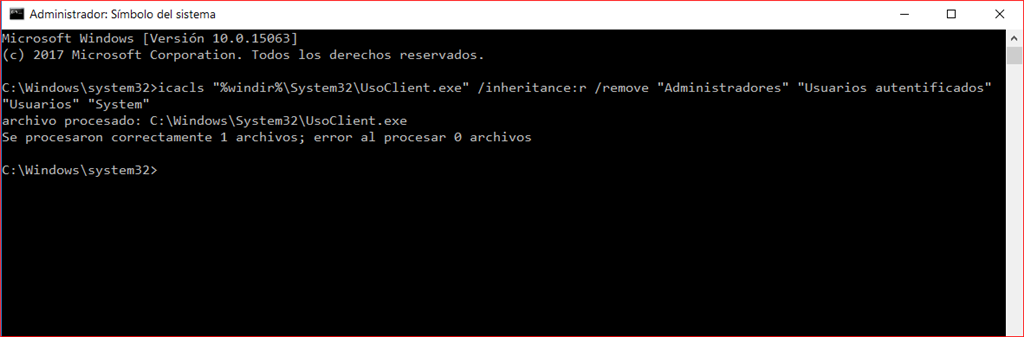

16 comentarios:
Hola, Enrique:
Muchas gracias por el artículo. Como te decía en otro comentario, en la versión 1709 (Fall Creators Update) de Windows 10 Home la opción de "conexiones de uso medido" ha desaparecido (o al menos yo no sé encontrarla), de modo que solo me queda la última opción que propones, la de la línea de comandos. Pero me da un poco de miedo meter la pata y equivocarme en alguna tecla. ¿Puedo copiar y pegar los comandos exactamente tal como los has escrito tú?
También quería preguntarte si, en el caso de querer revertir una actualización, la opción de "Recuperación > Volver a la versión anterior de Windows 10" suele funcionar bien, o, por el contrario, da problemas. ¿Tienes experiencia de haberlo probado?
Gracias y un saludo.
Hola de nuevo:
Disculpa que te haga otra consulta. Es que acabo de detectar un fallo en Cortana, y como el ordenador es nuevo y hasta ahora no lo había probado, no sé si es un fallo generado por la nueva versión de Windows 10 (la 1709) o bien ya lo tenía antes. El caso es que no funcionan los enlaces en las búsquedas web, ninguno de ellos.
Si busco por ejemplo "horarios renfe" y hago clic, se me abre Microsoft Edge (a pesar de tener configurado Opera como navegador predeterminado) y en la ventana me aparece esto:
No hay resultados para launchContext1=Microsoft.Windows.Cortana_cw5n1h2txyewy&url=https%3A%2F%2Fwww.bing.com%2Fsearch%3Fq%3Dhorarios%2Brenfe%26form%3DWNSGPH%26qs%3DAS%26cvid%3Dc6678f5812ed4b288306bb565b1f653f%26pq%3Dweb%253A%2Bhora%26cc%3DES%26setlang%3Des-ES
Mi duda es que no sé si este error lo ha generado la nueva versión de Windows y debería volver a la anterior, o bien se debe a otro tipo de fallo. ¿Podrías orientarme?
Gracias de nuevo y un saludo.
Descárgate este archivo desde mi servidor:
https://app.box.com/s/vymnz86lg1ymhqwjuehu0zq7b2jhsito
Descomprime el archivo NoAutoUpdate.zip y verás un archivo de registro. Haz doble clic sobre ese archivo para introducir las órdenes al registro. Luego reinicia el sistema. Esta modificación inhabilita las actualizaciones automáticas. Para actualizar Windows 10 será necesario hacerlo manualmente: tendrás que hacer clic en "Buscar actualizaciones" cuando lo desees.
Es posible que sea un fallo de la nueva versión. No lo sé, no uso Cortana. Lo que sí sé es que usa Edge, aunque el navegador predeterminado sea Opera. Cuando buscas "horarios Renfe", Cortana te da un montón de resultados, con diferentes páginas de consulta. Lo acabo de probar y funciona perfectamente. Comprueba que tu conexión a Internet sea buena y que Edge funciona bien y puedes navegar.
Muchas gracias de nuevo. Procedo a descargar el archivo.
Con respecto a lo de Cortana, he estado una hora chateando con los de Microsoft y no ha habido manera de solucionarlo. Hemos probado de todo: descargar la última actualización de Windows para estar absolutamente al día, crear un nuevo perfil de usuario, ejecutar un solucionador de problemas de Windows... todo en vano.
Lo último que me proponen es una "actualización en sitio", pero veo que es un proceso muy complicado y ya me he cansado, así que lo dejo correr. Utilizaré Cortana para buscar documentos en mi PC, que eso sí que me funciona, y para consultas en Internet abriré directamente Opera.
Otra cosa que quería comentarte es que ya he descubierto donde activar lo de "conexión de uso medido" en Fall Creators Update, donde yo creía que había desaparecido. Si es verdad lo que dice Microsoft de que en estos casos solo te instala las actualizaciones "críticas" (entiendo que las motivadas por razones de seguridad), pero no las otras, igual también podría ser una buena opción, si no para desactivarlas, sí para reducirlas al mínimo imprescindible y de ese modo evitar sustos y problemas. ¿Qué opinas al respecto?
Disculpa, una última consulta y ya no te molesto más. Con respecto a la entrada del registro que me indicabas, ¿funciona en Windows Home? Creí haber entendido que lo de las "políticas" no funcionaba en esta versión...
Gracias de nuevo y un cordial saludo.
Mediante las conexiones de uso medido (en teoría) sólo se instalarán actualizaciones críticas y de seguridad.
No estoy seguro si esa restricción por el registro funcionará en la edición Home. Dicen que no. Yo lo tengo deshabilitado en un Home de prueba hace ya varios días y aún no se ha actualizado automáticamente.
Gracias una vez más.
Un comentario final: solo decirte que he solucionado el problema de Cortana instalando una aplicación llamada "Edge Deflector", la cual "traduce" los links que genera Cortana en links "normales" que luego abre con tu navegador predeterminado en lugar de hacerlo en MS Edge.
Eso sí, las búsquedas siguen haciéndose en Bing en lugar de Google, aunque si utilizas Chrome también hay una extensión que corrige eso. A mí no me vale porque uso Opera, pero lo importante es que ahora los links de Cortana se abren debidamente, que era el problema que me preocupaba; lo de Bing me da igual.
Creo que merece la pena hacerlo público por si a algún otro usuario le ocurriera lo mismo que a mí.
Un cordial saludo.
Buenos días Enrique,
Tengo un portátil HP y ayer se reinició para instalar la ultima actualización de Windows 10. Parecía que todo iba bien hasta que al cargar para arrancar el equipo apareció una ventana en la que me decía que había ocurrido un error en la instalación y me pedía que lo reiniciase de nuevo. Así lo hice y sigue apareciendo. Concretamente aparece justo después de darle al botón de encendido, cuando aparece el símbolo de HP y la ruedecita de cargando.
He leído en algún post suyo que hay que descargar un programa en una memoria externa para solucionar el programa, pero tengo la duda de si al hacerlo se pierde algún dato personal. Además me gustaría saber si se puede hacer una copia de seguridad, por si acaso, sin que el equipo llegue a arrancar.
Gracias y perdona las molestias.
Un saludo,
Lucía
Hola, Lucía.
Para poder asistirte correctamente a este problema es necesario que realices la consulta en la comunidad Microsoft, accediendo a este enlace:
https://answers.microsoft.com/es-es
Explica tu problema con toda claridad, y si es posible adjuntando alguna captura de pantalla o una foto.
Gracias.
Hola Enrique, tengo un problema con mi w 8.1 y quiza puedas ayudarme.
Ingrese en modo seguro, opcion active y repair. Y mi pc al reiniciar arranco con una ventana azul, el icono de encendido y el icono que incluye el narrador; lupa, etc. No puedo realizar ninguna accion y mucho ingresar al escritorio. Que puedo hacer? Gracias por tu tiempo
Hola, Matiii.
Reinicia el sistema dos o tres veces, a ver si en alguna de ellas te presenta la casilla para escribir la contraseña. Me imagino que ese es el problema: que no te aparece la acsilla para escribir la contraseña. Inténtalo varias veces.
Por cierto, ¿Por qué inicias el equipo en modo seguro con la opción de "Reparar Active Directory"?
Tengo un virus en la pc hace un tiempo y crei que con este paso podia arreglarlo. Pero al contrario sume otro problema; como decis vos... no aparece la casilla, realice el reinicio y tambien el apagado pero sigue igual
Bien. Para resolver este problema tienes que seguir el procedimiento que describo en esta conversación de la Comunidad Microsoft, a través del símbolo del sistema:
https://answers.microsoft.com/thread/3ca323e2-1136-41e5-905c-9d8e1bd1e850
(copia la dirección url y pégala en la barra de direccionbes del navegador)
Gracias por el artículo, me ha sido muy útil aunque de momento no me atrevo a tocar nada. El problema es que en una actualización, el PC se me reinicia solo (pantallazo negro) y como hay miles no se identificar cual es la actualización que falla, por lo que las desinstalé todas pero no para de insistir en actualizar una y otra vez y no quiero actualizarlo para que no me pase lo mismo. De momento le voy dando a cancelar cuando me pide actualizar, pero no me atrevo a meter comandos por miedo a que me pete..
Hola Enrique,
Muchas gracias por tu blog. A mi si me funciona el bloqueo de windows update a través de del CMD (como sea que se llame eso). Pero a la hora de querer descargar a través de la página de SOFTONIC.COM, de algún modo, W10 me obliga a hacerlo a través de windows update y he tenido que reactivarlo. Eso me preocupa, pero de momento no sé hacerlo de otro modo.
De todas formas muchas gracias!!! Saludos.
Publicar un comentario